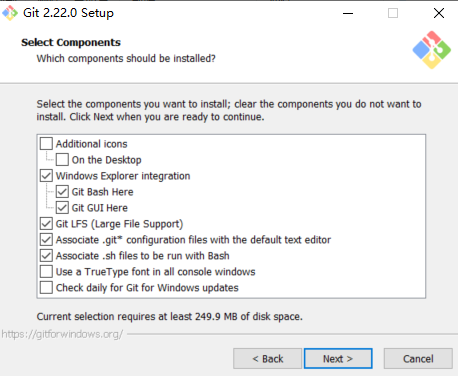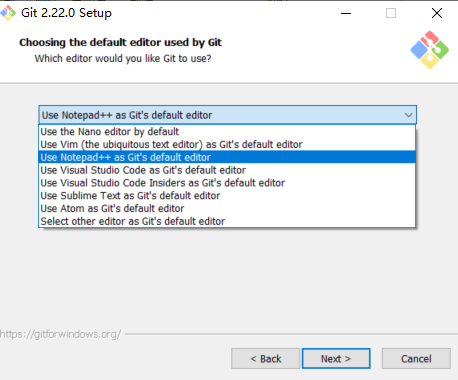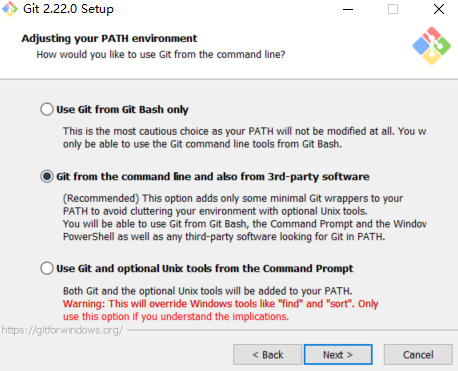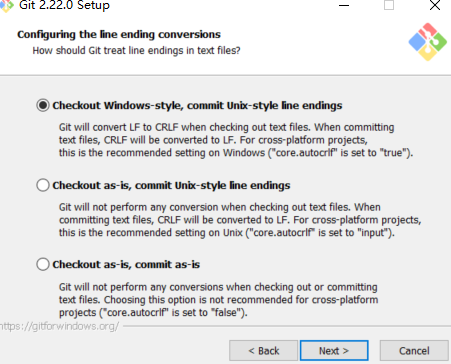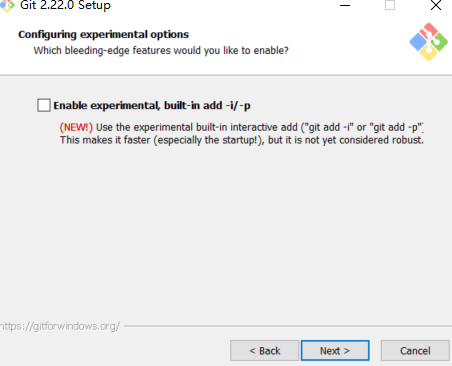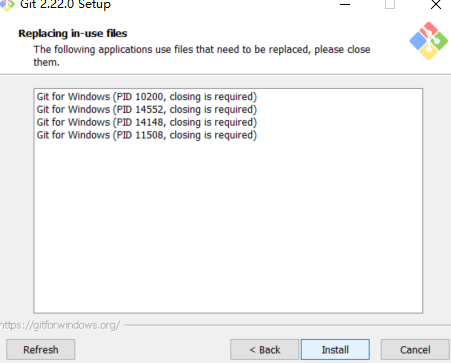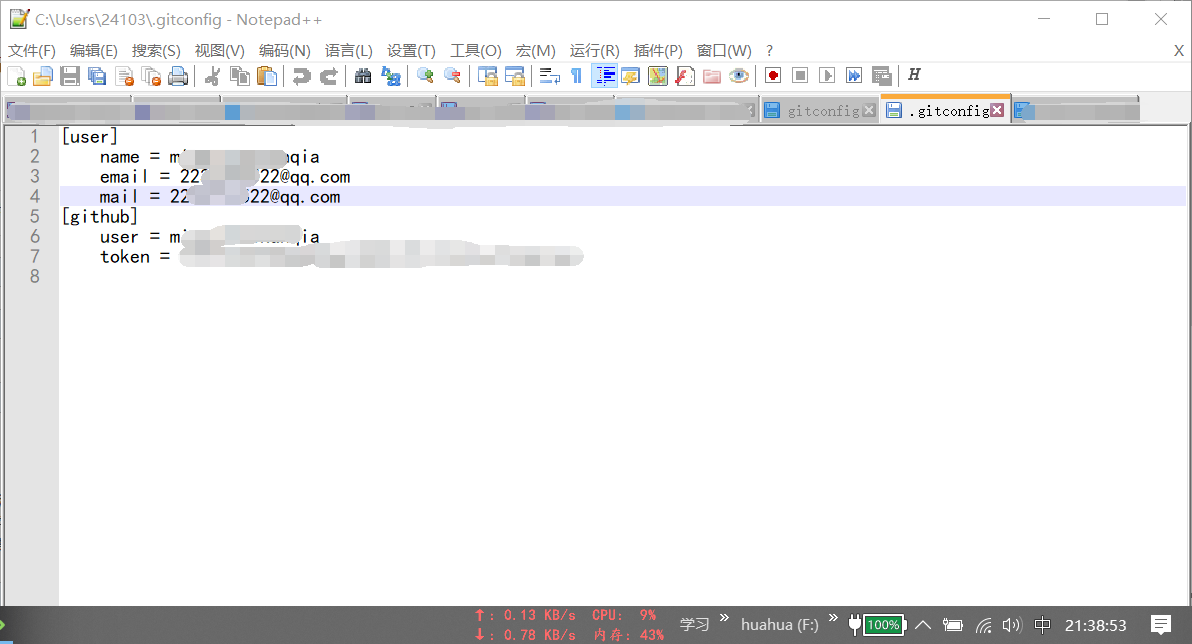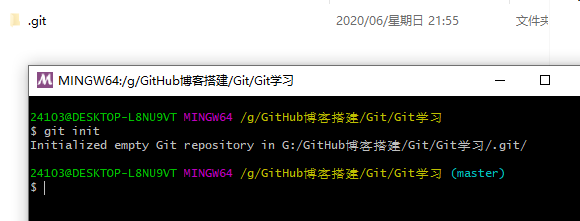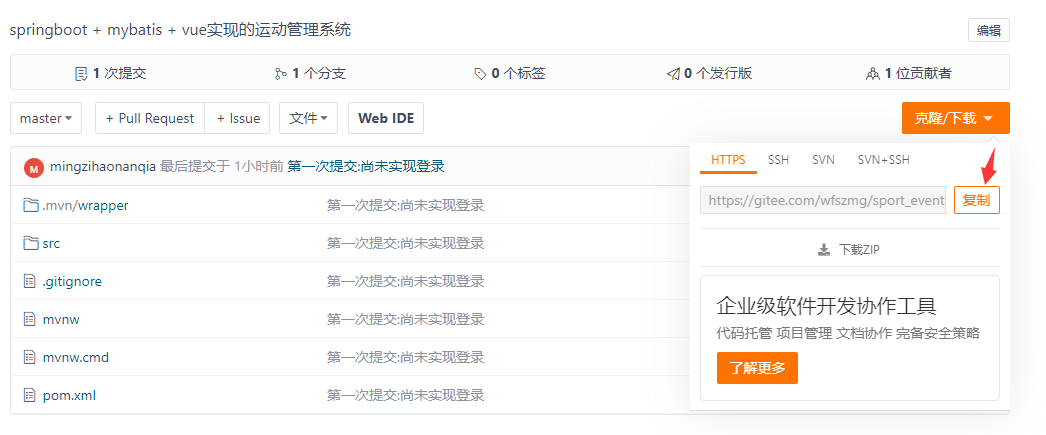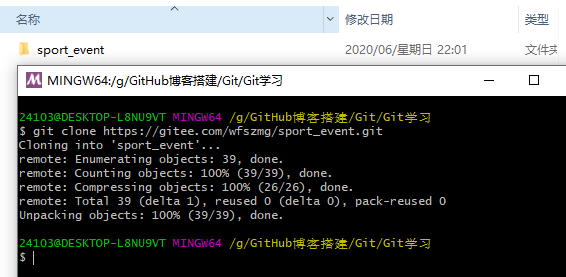晚上没人陪我打游戏,在B站闲逛,看到了关于Git的教程,反正闲着无聊,就跟着学了一下,作者是狂神,之前也跟着这位大佬学了很多东西,顺便给大佬拉点粉丝,希望大家多看看B站这位大佬的课程,真心不错,记得三连https://www.bilibili.com/video/BV1FE411P7B3?p=1
以下内容是在视频基础上进行删减 以求最精简
版本控制
在学习Git之前,还是先了解一下版本控制吧。 版本控制(Revision Control)是一种在开发的过程中用于管理我们对文件、目录或工程内容等修改历史,方便查看更改历史记录,备份以便恢复以前的版本的软件工程技术。它有以下特点
- 实现跨区域多人协同开发
- 追踪和记载一个或者多个文件的历史记录
- 组织和保护你的源代码和文档
- 统计工作量
- 并行开发、提高开发效率
- 跟踪记录整个软件的开发过程
- 减轻开发人员的负担,节省时间,同时降低人为错误
Git的环境配置
软件下载
- 官网下载https://git-scm.com/downloads
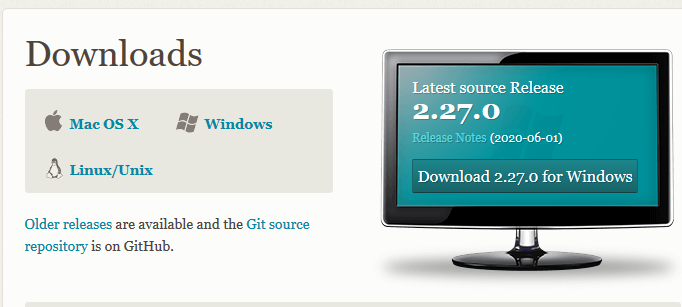
选择对应的操作系统进行下载 - 通过国内的镜像下载http://npm.taobao.org/mirrors/git-for-windows/
Git的安装
双击Git**.exe安装程序运行
>
这里可以直接选择默认的,因为我电脑上面安装的notepad++所以 我选择的是第三个,其余步骤出个选择安装路径外,直接默认即可
>
==>
启动Git
安装成功后再开始菜单上会有Git项, ,任意文件夹下面右键也可以看到对应的选项
,任意文件夹下面右键也可以看到对应的选项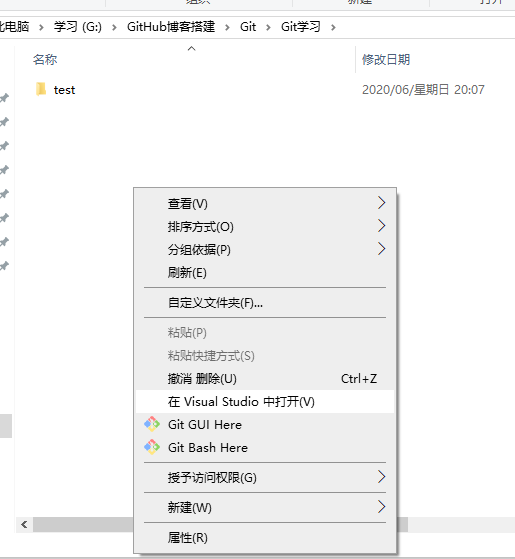
- Git Bash:Unix与Linux风格的命令行
- Git CMD:Windows风格的命令行
- Git GUI:图形化的Git
Git的配置
- 查看配置
git config -l
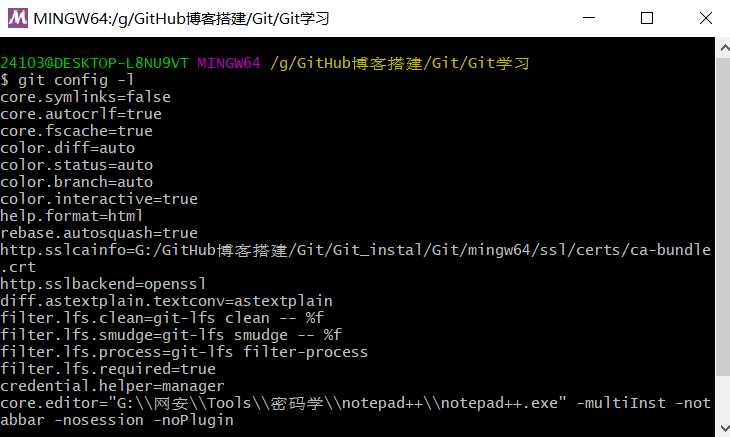
//查看系统的config
git config --system --list
//查看当前用户的配置
git config --global --list
Git的相关配置
1.本地安装路径Gitmingw64etc下的gitconfig是系统的配置
2.C盘下的用户路径下有一个.gitconfig的本地用户配置
- 设置用户名和邮箱
git config --global user.name "无法手执玫瑰" #名称
git config --global user.email 123456789@qq.com #邮箱
设置完后结果如上图的.gitconfig所示(github的栏目是配置远程仓库用的,下面将会讲到)
Git的基本理论
Git的四个区域
Git本地有四个工作区域:工作目录、暂存区、资源库、远程的git仓库。
转换关系如下: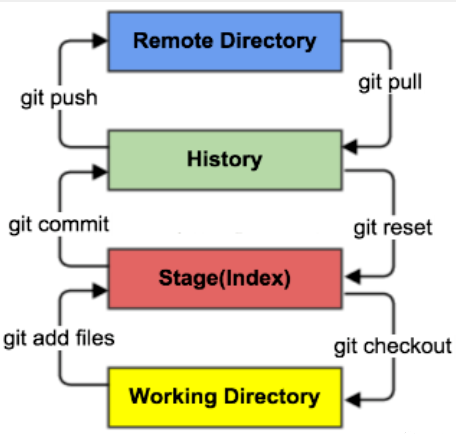
- 工作区:就是平时存放项目代码的地方
- 暂存区:用于临时存放我们的改动,事实上它也是一个文件,保存即将提交到文件列表的信息
- 仓库区:安全存放数据的位置,这里面有提交的所有版本的数据。
- 远程仓库:代码托管的服务器。国外的github 和 国内的码云
本地的三个区域确切的说应该是git仓库中HEAD指向的版本:

Directory:使用Git管理的一个目录,也就是一个仓库,包含我们的工作空间和Git的管理空间。
WorkSpace:需要通过Git进行版本控制的目录和文件,这些目录和文件组成了工作空间。
.git:存放Git管理信息的目录,初始化仓库的时候自动创建。
Index/Stage:暂存区,或者叫待提交更新区,在提交进入repo之前,我们可以把所有的更新放在暂存区。
Local Repo:本地仓库,一个存放在本地的版本库;HEAD会只是当前的开发分支(branch)。
Stash:隐藏,是一个工作状态保存栈,用于保存/恢复WorkSpace中的临时状态。
Git的工作流程
- 在工作目录中添加、修改文件
- 将需要进行版本管理的文件放入暂存区域
- 将暂存区域的文件提交到Git仓库
因此,Git管理的文件有三种状态=>已修改、已暂存,已提交
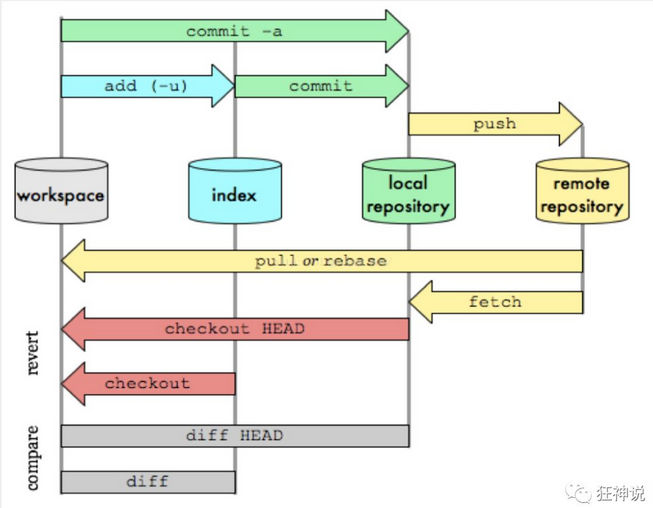
Git的环境搭建
方式一:创建全新的仓库,需要用Git管理的项目的根目录执行
- 在当前项目文件下右键点击GitBashHere
键入git init
2.克隆远程仓库,这里我以我在码云上面的一个仓库为例,复制下图中的链接
运行git clone url,运行结果如下
使用码云或github
我偶像马云,所以我这里以码云为例,通过使用git将项目同步到自己的远程仓库中。
- 当然是先注册。
- 创建一个仓库。
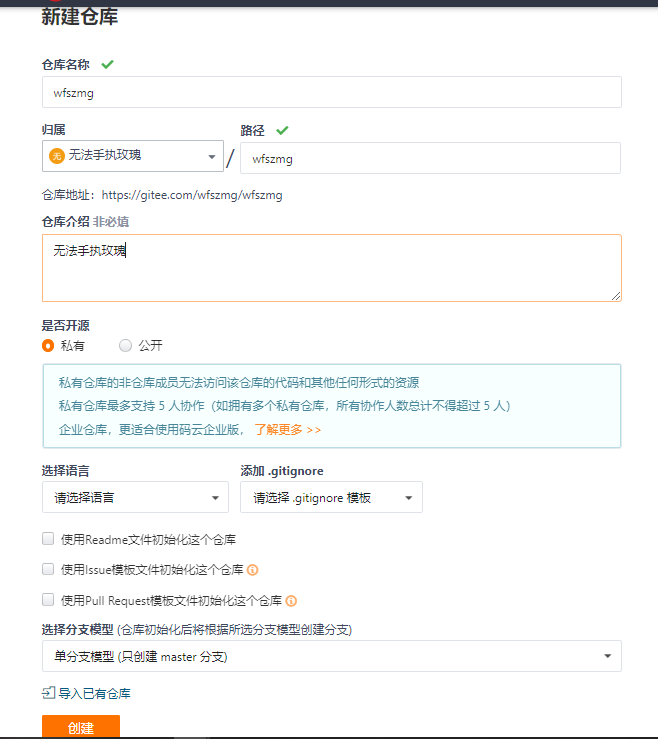
- 设置本机绑定SSH公钥,实现免密码登录,
#进入C:Users24103.ssh目录
#在当前目录打开git bash 键入
ssh-keygen -t rsa #(rsa是一种加密算法)
#之后会生成id_rsa 和id_rsa.pub两个文件,将id_rsa.pub的内容复制下来
4.找到码云的个人设置->安全设置->SSh公钥 
将复制下来的内容粘贴、保存即可。
IDEA绑定Git
-
先打开设置,将自己本地的Git绑定到idea上
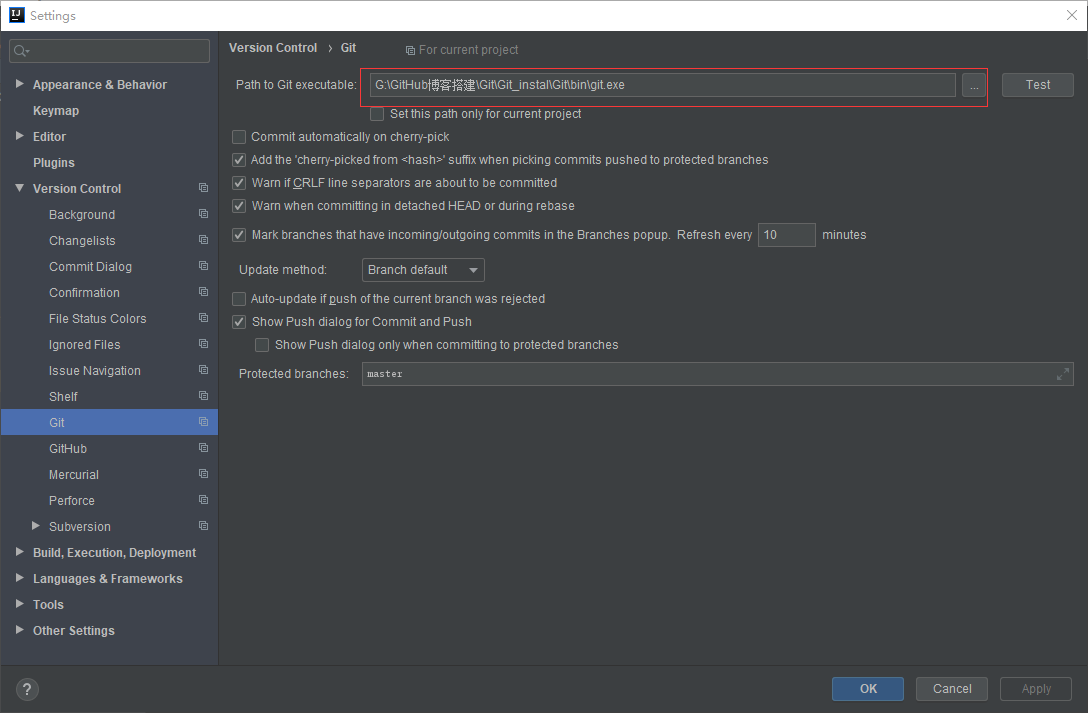 ,点击Test后提示版本信息即配置成功
,点击Test后提示版本信息即配置成功
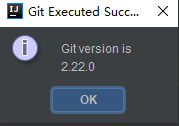
再点击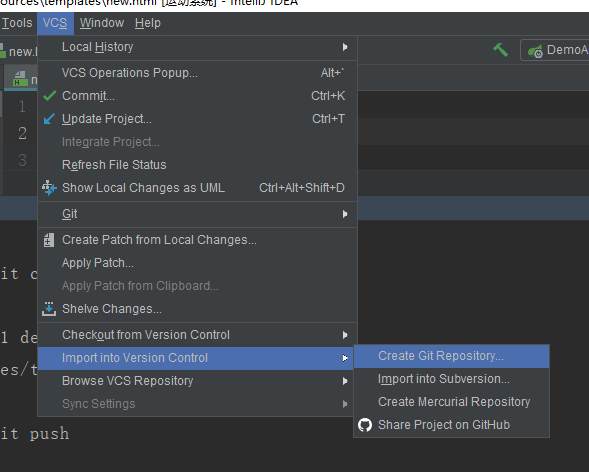
之后,idea右上角会出现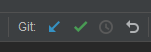
-
将本地代码进行提交,这里你可以选择使用右上角的按钮进行提交,也可以使用控制台的Terminal进行操作,这里我选择后者。
这里我新建了一个文件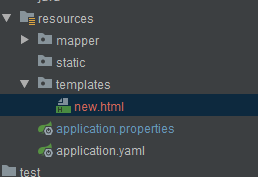
爆红是因为还未提交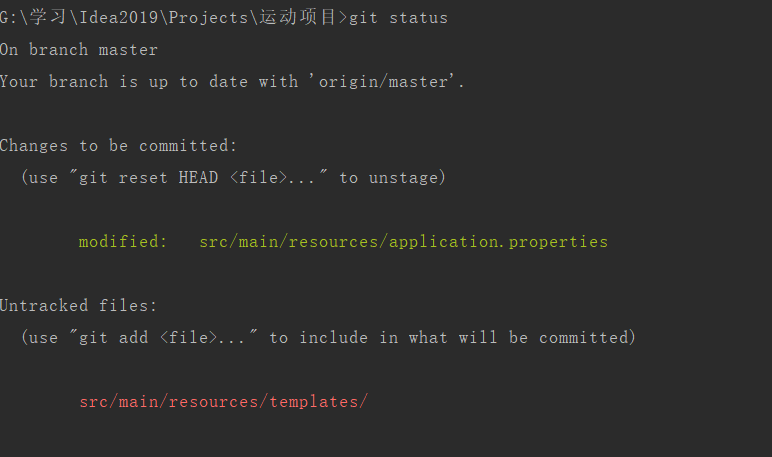
运行git status显示尚未提交的文件 -
先添加到暂存区 键入
git add . -
commit提交 键入
git commit -m "这里对此次提交的描述"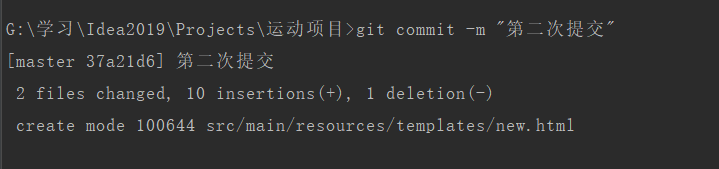
-
push到远程仓库 键入
git push
打开我的远程仓库 即可看到修改后的状态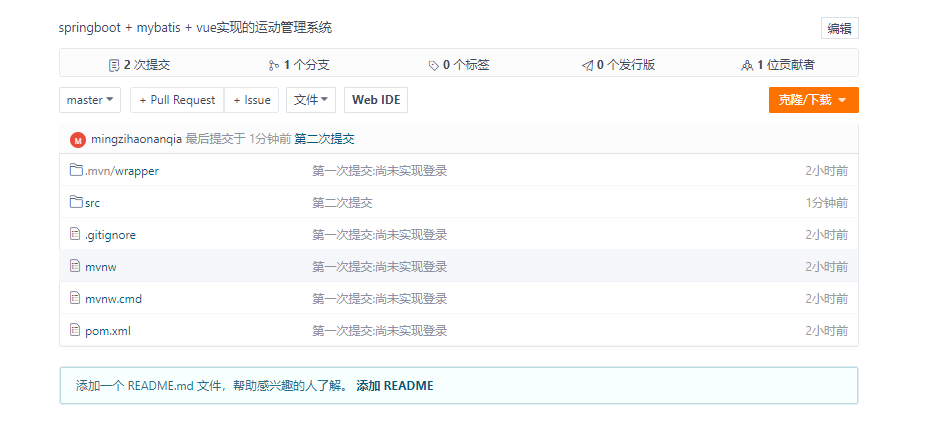
Git分支
Git中分支的常用指令
列出所有分支
git branch
-
列出所有远程分支
git branch -r -
新建一个分支,但是此时已然停留在当前分支
git branch [branch-name]
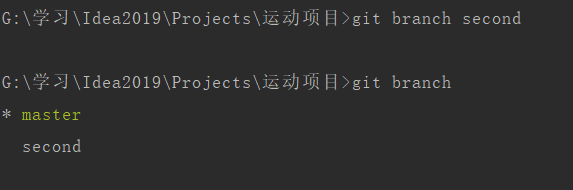
-
新建一个分支,并且切换到该分支
git checkout -b [branch-name] -
直接切换已存在的分支
git checkout [branch-name]

-
删除分支
git branch -d [branch-name] 注意删除该分支之前,如果此时所在的分支是该分支,要先切换到其他的分支再进行删除

-
删除远程分支
git push origin --delete [branch-name]
git branch -dr [remote/branch]